Nada Dering iPhone – Detail Lengkap
Diterbitkan: 2022-07-30Bosan menggunakan Ringtone iPhone yang sama untuk waktu yang lama dan berencana untuk mengubah Ringtone ke lagu atau musik favorit Anda? Tapi tidak tahu caranya? Maka artikel ini adalah yang sempurna untuk Anda dan membantu Anda mengubah nada dering iPhone.
Dalam artikel ini, kami telah menyertakan detail lengkap nada dering iPhone mulai dari mengunduh hingga mengubah dan membuat nada dering khusus di iPhone. Jadi, baca artikel ini sampai akhir dan terapkan metode yang Anda rasa mudah untuk mengubah Nada Dering iPhone.
- BACA LEBIH LANJUT – 4 Cara Terbaik Untuk Menghapus Aplikasi di iPhone
- Cara Hard Reset iPhone
Daftar isi
Cara Membuat Nada Dering Kustom gratis di iPhone
Video tutorial
Artikel ini kami sediakan dalam bentuk Video Tutorial untuk kenyamanan pembaca kami. Jika Anda tertarik untuk membaca, lewati videonya untuk saat ini dan tonton setelah selesai membaca artikel ini.
Membuat Ringtone di iPhone adalah proses yang sangat rumit dan memakan waktu. Jadi kami menjelaskannya dalam prosedur langkah demi langkah agar mudah dipahami.
- LANGKAH-1: Pertama, Anda harus memiliki file lagu atau musik di iPhone Anda.
- LANGKAH-2: Buka “App Store” dan Cari Garage Band . Cari aplikasi garage band dari hasil dan klik "Get" . Kemudian mulai menginstal di iPhone Anda.

- LANGKAH-3: Luncurkan aplikasi setelah instalasi dan kemudian tampilan akan berubah menjadi lanskap. Di sana klik ikon "Plus (+)" .

- LANGKAH-4: Di sana Ini menyediakan berbagai pilihan rekaman atau band. Pindah ke bagian "Trek" dan pilih opsi "Perekam Audio" dari opsi yang tersedia.

- LANGKAH-5: Kemudian Anda akan diarahkan ke Perekam Audio itu dan antarmuka akan seperti yang ditunjukkan pada gambar di bawah. Ketuk opsi "Kisi" untuk pindah ke garis waktu. Ketuk "ikon Warna Biru" untuk menonaktifkan suara ketukan yang dapat menyebabkan semacam gangguan pada nada dering Anda.

- LANGKAH-6: Kemudian, Klik opsi "Loop" yang tersedia di kanan atas. Kemudian daftar opsi akan terbuka. Pilih opsi "File" dan kemudian itu menunjukkan file musik yang ada di iPhone Anda. Pilih suara dan seret ke timeline untuk menambahkan lagu.
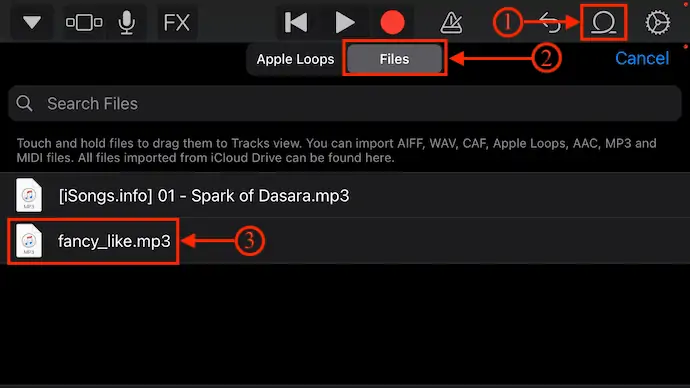
- LANGKAH-7: Setelah menambahkan lagu ke timeline, Anda dapat membuat modifikasi pada file yang ditambahkan itu. Hanya dengan mengetuk soundtrack, Anda dapat melihat kumpulan alat modifikasi. Dengan menggunakan opsi tersebut, Anda dapat menambah atau mengurangi panjang file, menghapus bagian lagu yang tidak diinginkan, dan memilih bagian yang dipilih sebagai nada dering.
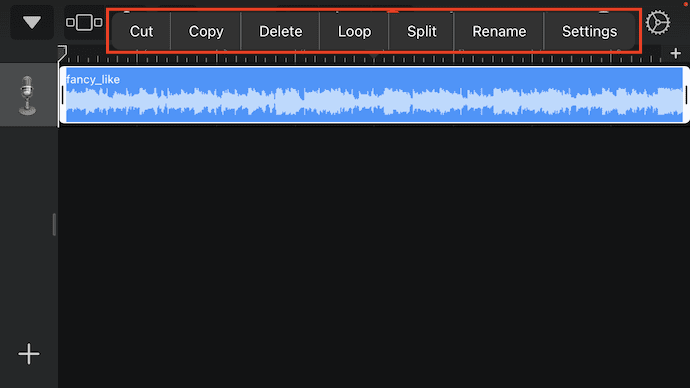
- LANGKAH-8: Setelah modifikasi lagu selesai, klik ikon “drop-down” yang tersedia di kiri atas. Daftar opsi akan terbuka. Ketuk opsi "Lagu Saya" yang tersedia di daftar itu. Kemudian menyimpan trek.

- LANGKAH-9: Di sana, tekan lama pada lagu yang disimpan untuk meluncurkan daftar opsi. Pilih opsi "Bagikan" dengan mengetuknya. (Anda juga dapat mengganti nama lagu dengan mengetuk opsi "Ganti Nama")

- LANGKAH-10: Kemudian Anda diminta untuk memilih format lagu yang akan dibagikan. Pilih opsi "Nada Dering" dengan mengetuknya. Kemudian mulai mengekspor.

- LANGKAH-11: Setelah ekspor selesai, daftar opsi akan muncul. Ketuk "Gunakan Suara Sebagai" dan sekali lagi itu menunjukkan tiga opsi Nada Dering Standar, Nada Teks Standar, dan Tetapkan ke Kontak . Pilih opsi yang Anda suka. Jika tidak, ketuk "selesai" untuk memilih nanti dari pengaturan "Suara & Haptik" . Dan ini adalah bagaimana Anda dapat membuat nada dering iPhone.
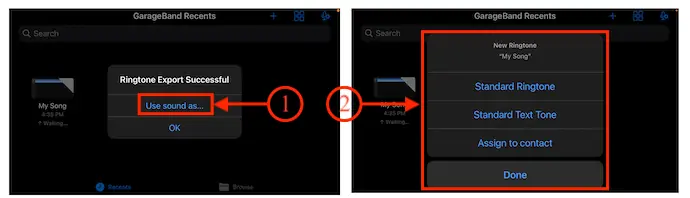
- BACA LEBIH LANJUT – 3 Langkah Sederhana untuk Menyinkronkan Musik dari PC ke iPhone Tanpa Menghapus Data
- iSunshare iSyncGenius – Cadangkan dan Pulihkan iPhone dengan Mudah
Cara Mengunduh Nada Dering Gratis Untuk iPhone
Secara default, iPhone menyediakan sumber untuk mengunduh nada dering untuk iPhone. Ini memiliki nada dering terbatas dan itu juga merupakan nada dering berbayar. Ikuti langkah-langkah di bawah ini untuk pindah ke toko nada.
- Buka "Pengaturan" dan Ketuk opsi "Suara & Haptik" .

- Di sana di bawah bagian Pola Suara dan Getaran , Ketuk opsi "Nada Dering" . Kemudian Anda akan menemukan opsi toko. Ketuk opsi "Toko Nada" .
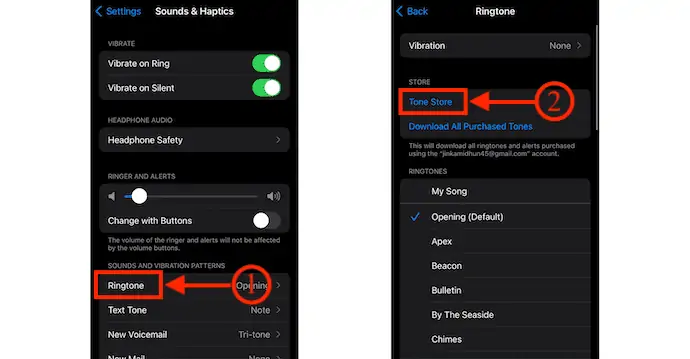
- Ini membawa Anda ke toko nada dan di sana Anda akan menemukan semua nada dering.
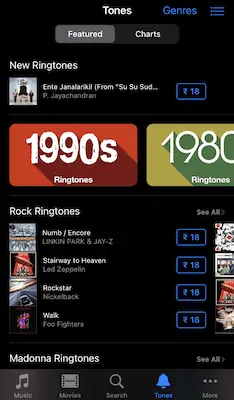
Di sisi lain, ada banyak situs web di internet yang menyediakan banyak nada dering iPhone untuk diunduh secara gratis. Semua situs tersebut menyediakan nada dering yang kompatibel dengan iPhone dan dapat digunakan sebagai nada dering iPhone dengan mudah. Berikut adalah beberapa situs web untuk mengunduh Nada Dering iPhone.
- Zedge.net
- SelBEAT
- freetone.org
- mobcup.net
- mobilesringtones.com
- dan banyak lagi
Cukup kunjungi situs web dan pilih nada dering yang ingin Anda unduh. Ketuk opsi "Unduh" untuk memulai proses pengunduhan.
Daftar Aplikasi Pembuat Nada Dering iPhone Terbaik
Video tutorial
Kami Menyediakan artikel ini dalam bentuk Video Tutorial untuk kenyamanan pembaca kami. Jika Anda tertarik untuk membaca, lewati videonya untuk saat ini dan tonton setelah selesai membaca artikel ini.
Ada ribuan aplikasi nada dering yang tersedia di App Store Apple. Anda dapat mencoba dan memilih aplikasi nada dering terbaik yang Anda rasa nyaman. Berikut adalah daftar beberapa aplikasi ringtone iPhone terbaik.
1. Nada Dering: Pembuat Nada Dering
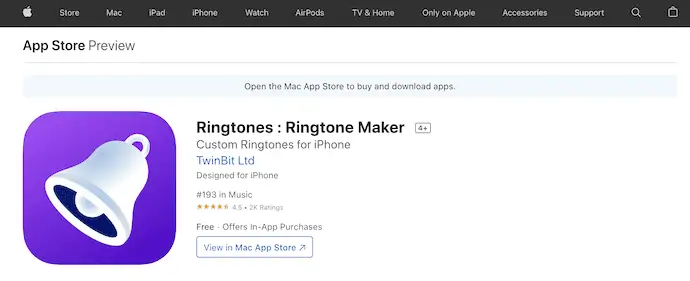
Nada Dering: Pembuat Nada Dering adalah salah satu aplikasi nada dering terbaik yang tersedia untuk pengguna iPhone. Ini gratis untuk diunduh tetapi disertakan dengan pembelian dalam aplikasi. Ini memiliki banyak koleksi nada dering untuk ditetapkan sebagai nada dering iPhone Anda. Anda bahkan dapat merekam suara menggunakan opsi perekam bawaan dan menggunakannya sebagai nada dering.
Highlight
- Memungkinkan Anda membuat nada dering khusus, nada teks
- Audio dapat dipisahkan dari video
- Fitur perekaman Audio tersedia
- Banyak koleksi perpustakaan
- Bagikan nada dering ke teman Anda dengan mudah
- Menggunakan PC tidak perlu mengatur nada dering
2. Nada Dering Untuk iPhone! (musik)
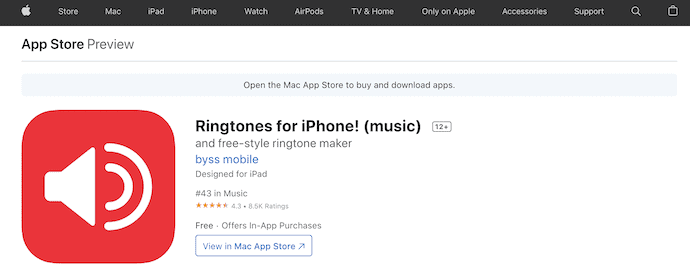
Nada Dering Untuk iPhone! (musik) adalah aplikasi pembuat nada dering iPhone yang tersedia untuk pengguna iPhone. Ini hadir dengan antarmuka pengguna yang sederhana dan membantu mengatur nada dering untuk iPhone dengan sedikit usaha. Ini dikenal sebagai pembuat nada dering terbaik dan cepat. Dengan menggunakan aplikasi ini, Anda dapat merekam suara Anda, keluarga, atau teman dan menjadikannya sebagai nada dering iPhone Anda.
Highlight
- Antarmuka Pengguna yang bersih dan diperbarui
- Mudah untuk menyesuaikan dan mengatur tanda awal dan akhir nada dering
- Anda dapat menyesuaikan volume, nada trek lagu, atau nada dering
- Ini mendukung nada Teks & Peringatan & SMS & iMessage iOS 10
3. Nada Dering HD • Pembuat Nada Dering
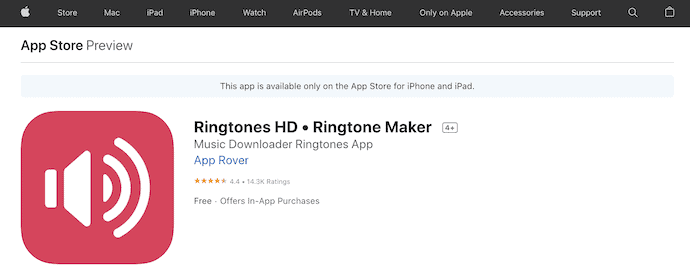
Ringtones HD• Ringtone Maker adalah nada dering iPhone terbaik yang memungkinkan Anda menemukan dan mengatur nada dering terbaru. Perpustakaan aplikasi ini diperbarui dari waktu ke waktu dengan nada trendi dan populer. Ini memberi Anda untuk mengakses ribuan nada yang telah ditentukan untuk nada dering, nada teks, peringatan kalender, dan banyak lagi.
Highlight
- Mudah digunakan
- Ribuan Nada Dering
- Memungkinkan Anda membuat nada dering sendiri
- Tidak perlu Sinkronisasi iTunes
4. Pembuat Nada Dering – aplikasi dering
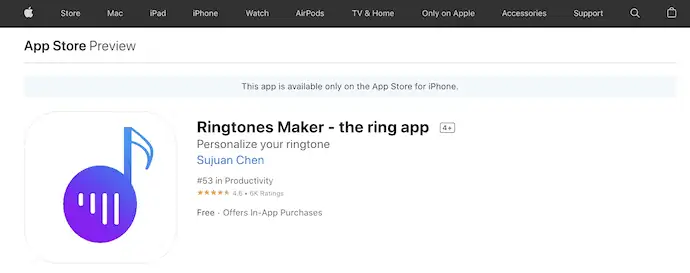
Ringtone Maker – aplikasi dering adalah aplikasi nada dering iPhone yang paling disukai oleh pengguna iOS. Muncul dengan antarmuka pengguna yang sangat bersih dan intuitif. Alat pemotong atau pemangkasnya yang presisi membuat Anda memilih dan mengatur bagian yang diinginkan dari sebuah lagu atau nada dering. Ini menyediakan perpustakaan besar nada dering dan mengurutkannya berdasarkan genre untuk menemukan nada dering dengan mudah. Aplikasi ini kompatibel dengan semua model iPhone dari iPhone 4s hingga iPhone 13/Pro/Max.
Highlight
- Ukuran aplikasi hanya 20MB yang lebih kecil dibandingkan dengan aplikasi nada dering lainnya
- Tutorial disediakan
- Bekerja dengan sempurna di iOS9 ~ iOS15
- Mendukung konversi video dan audio ke format MP3 dan M4a
- Menyediakan pengaturan fade-in dan fade-out
- Pemotongan yang akurat dan presisi hingga 0,1 detik
5. Nada Dering Terbaik 2022 Untuk iPhone
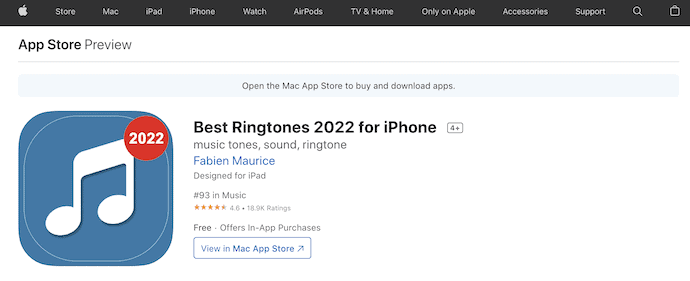
Nada Dering Terbaik 2022 untuk iPhone adalah aplikasi yang cukup populer dengan lebih dari 15 Juta pengguna yang puas. Itu selalu memperkenalkan kumpulan nada dering baru yang membuatnya unik dan terbaik. Muncul dengan katalog lagu besar dalam 25 kategori. Anda dapat menelusuri kategori tersebut dan mempersonalisasikannya sesuka Anda.

Highlight
- Pembaruan dengan nada segar setiap saat
- Menyediakan katalog lagu dalam 25 kategori
- kompatibel dengan semua model iPhone terbaru
- Pembaruan Konten Liburan Spesial
6. Nada Dering Untuk iPhone: TUUNES
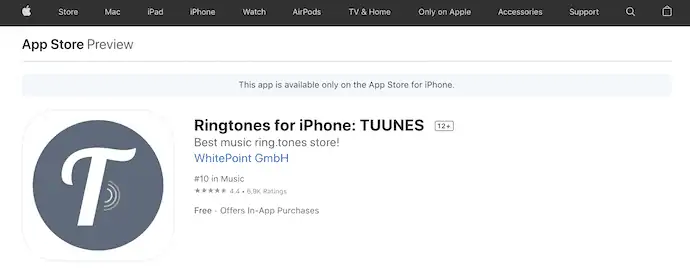
Nada dering untuk iPhone: TUUNES adalah aplikasi nada dering yang sedang tren di posisi #10 di App Store iOS. Ini semua karena koleksi nada dering dan kinerja aplikasinya yang besar. Ini menyediakan nada dering dari 50+ negara yang merupakan nilai tambah besar untuk meningkatkan unduhan aplikasi. TUUNES adalah toko resmi yang menyediakan nada dering dan nada pesan iPhone berlisensi.
Highlight
- Menyediakan nada dering dari 50+ negara
- Opsi pencarian lanjutan
- Pratinjau audio cepat
- Dapat membuat nada nama unik sebagai nada panggil dan nada pesan untuk mengetahui siapa yang menelepon atau mengirim SMS
- Tanpa biaya berlangganan, tanpa iklan
7. Nada Dering untuk iPhone: Infinity
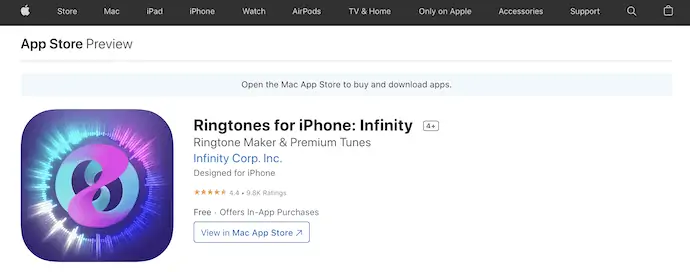
Nada Dering untuk iPhone: Infinity adalah aplikasi yang membantu Anda mengganti nada dering iPhone lama yang membosankan dengan nada dan lagu khusus. Ini menyediakan banyak kategori nada dering premium untuk dijelajahi dan dipilih sebagai nada dering iPhone Anda. Anda dapat menyesuaikan lagu untuk mengatur bagian lagu yang dipilih sebagai nada dering Anda. Ini memiliki langganan premium untuk menikmati beberapa manfaat khusus dari aplikasi.
Highlight
- Buat nada dering khusus Anda sendiri dengan versi premiumnya
- Rock, Pop, Indie, R&B, Elektronik, Country & lainnya
- Menampilkan lagu-lagu baru setiap hari
- Semua lagu berlisensi penuh
- Lagu Premium
Cara Mengubah Nada Dering di iPhone
- Buka "Pengaturan" dan Pilih opsi "Suara & haptics" dengan mengetuknya.

- Ketuk opsi "Nada Dering" dan kemudian Anda akan menemukan semua nada dering bawaan yang tersedia di iPhone.
- Hanya dengan mengetuk nada dering yang diperlukan, Anda dapat mengatur nada dering.
- Jika Anda ingin menambahkan nada dering baru ke iPhone Anda, cukup ikuti langkah-langkah yang dibahas dalam metode pertama artikel ini.
Cara Mengubah Nada Dering Untuk Kontak di iPhone
Video tutorial
Kami Menyediakan artikel ini dalam bentuk Video Tutorial untuk kenyamanan pembaca kami. Jika Anda tertarik untuk membaca, lewati videonya untuk saat ini dan tonton setelah selesai membaca artikel ini.
- Pindah ke kontak yang ingin Anda ubah dan Ketuk "Edit" .
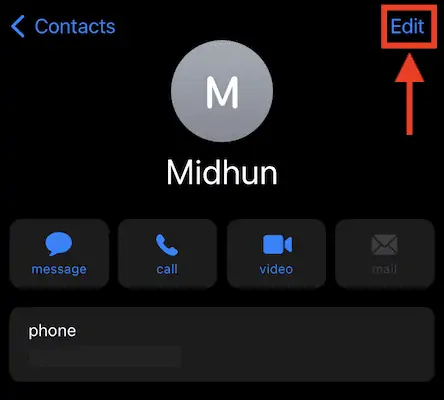
- Di bagian edit, gulir ke bawah untuk menemukan opsi nada dering . Ketuk di atasnya.
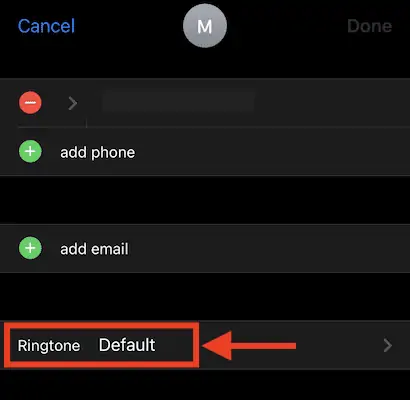
- Kemudian Anda akan dibawa ke halaman pengaturan nada dering dan di sana Anda akan menemukan semua nada dering yang tersedia di iPhone Anda. Pilih nada dering dan ketuk "Selesai" untuk mengatur nada dering itu ke kontak tertentu.
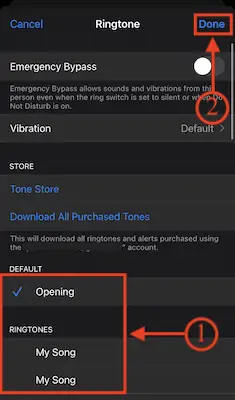
Cara Mengatur Lagu sebagai Nada Dering di iPhone
Membuat nada dering khusus atau lagu sebagai Nada Dering iPhone adalah tugas yang sangat rumit dan membutuhkan banyak waktu. Berikut adalah prosedur langkah demi langkah untuk mengatur nada dering khusus di iPhone.
- Pertama, Pastikan Anda telah mengunduh lagu dari situs web mana pun atau membagikannya dari perangkat atau sumber lain. Nanti, unduh dan instal Aplikasi GarageBand dari App Store.

- Luncurkan aplikasi dan klik ikon “Plus (+)” yang tersedia di kanan atas.

- Kemudian menampilkan semua alat yang tersedia di aplikasi GarageBand. Pindah ke bagian "Trek" dan pilih alat "Perekam Audio" dengan mengetuknya.

- Ini meluncurkan Perekam Audio. Klik ikon "Kisi" yang tersedia di kiri atas dan matikan "ikon warna Biru" yang tersedia di kanan atas.

- Kemudian itu menunjukkan kepada Anda antarmuka garis waktu. Ketuk ikon "Loop" yang tersedia di sudut kanan atas. Kemudian daftar opsi akan terbuka. Pindah ke bagian "File" dan pilih lagu yang ingin Anda atur sebagai Nada Dering iPhone Anda. Tekan lama dan seret ke timeline.
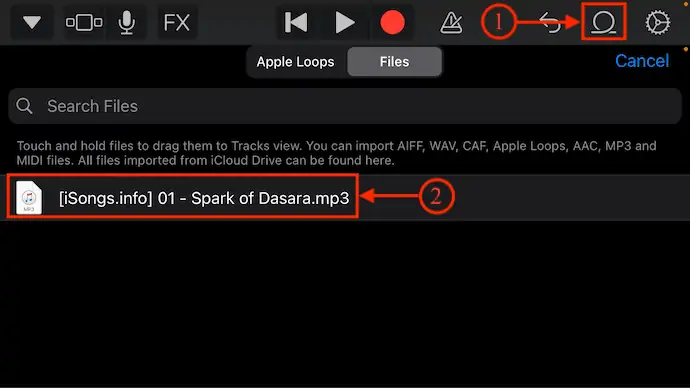
- Setelah menambahkan lagu, pilih bagian lagu dan potong menjadi 30 detik untuk hasil terbaik. Ketuk lagu untuk mendapatkan alat yang membantu Anda memodifikasi lagu. Ini menyediakan berbagai alat, seperti cut, copy, loop, split, delete, rename, dan setting. Pilih alat yang sesuai untuk memodifikasi lagu.
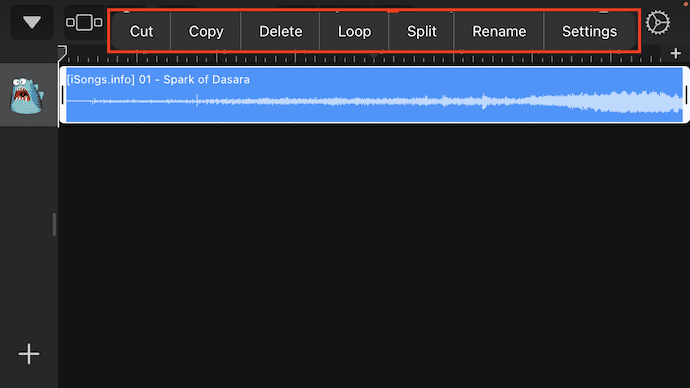
- Kemudian, klik ikon “drop-down” yang tersedia di kiri atas. Kemudian daftar opsi akan terbuka. Ketuk opsi "Lagu Saya" .

- Kemudian lagu akan disimpan dan ditampilkan seperti yang ditunjukkan pada tangkapan layar. Tekan lama pada lagu untuk membuka daftar opsi. Ketuk opsi "Bagikan" .

- Ini meminta Anda untuk memilih format yang ingin Anda bagikan. Ini menunjukkan opsi format seperti Lagu, Nada Dering, dan Proyek . Pilih opsi "Nada Dering" di antara mereka.

- Setelah proses ekspor selesai, Anda dapat langsung mengatur lagu itu sebagai nada dering iPhone dengan mengetuk opsi "Gunakan Suara sebagai" . Sekali lagi ia meminta untuk memilih kriteria Nada Dering, seperti Nada Dering Standar, Nada Teks Standar, dan Tetapkan ke kontak . Pilih opsi "Nada Dering Standar" untuk mengatur lagu sebagai Nada Dering iPhone standar.
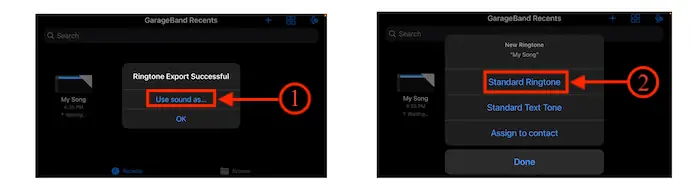
- BACA LEBIH LANJUT – 5 Keylogger Keamanan untuk iPhone
- Ulasan IOTransfer 4: Cara yang Lebih Baik Untuk Mengelola iPhone atau iPad Anda
Cara Membuat Nada Dering iPhone menggunakan iTunes
Video tutorial
Kami Menyediakan artikel ini dalam bentuk Video Tutorial untuk kenyamanan pembaca kami. Jika Anda tertarik untuk membaca, lewati videonya untuk saat ini dan tonton setelah selesai membaca artikel ini.
Membuat Ringtone iPhone menggunakan iTunes sedikit rumit dan membutuhkan komputer atau laptop. Berikut adalah prosedur terperinci untuk membuat nada dering menggunakan iTunes.
- Pertama, Unduh dan Instal iTunes versi terbaru di komputer/Laptop Windows atau macOS Anda.
- Luncurkan aplikasi dan pastikan Anda telah menyelaraskan lagu di iTunes. Klik kanan pada lagu tersebut, maka daftar opsi akan terbuka. Klik pada opsi "Info Lagu" .
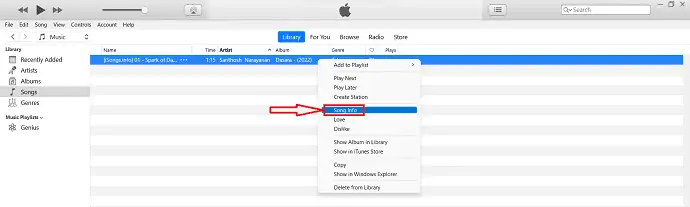
- Kemudian akan muncul jendela kecil. Pindah ke opsi "Opsi" dan di sana Anda akan menemukan opsi mulai, berhenti, dan lainnya. Ubah opsi perubahan menjadi 0:30 detik dan klik "OK" .
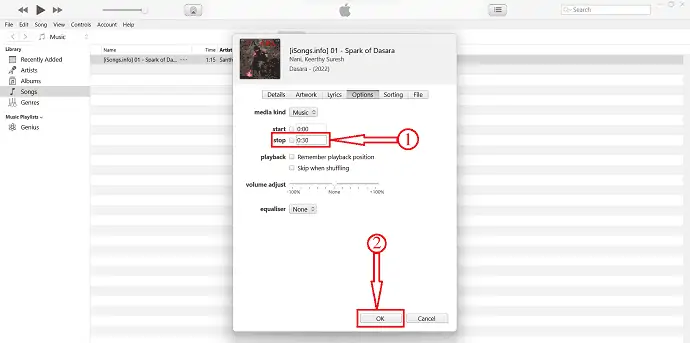
- Klik opsi "File" dari menu atas dan daftar opsi akan terbuka. Pilih opsi "Konversi" dari daftar itu dan pilih "Buat versi AAC" .
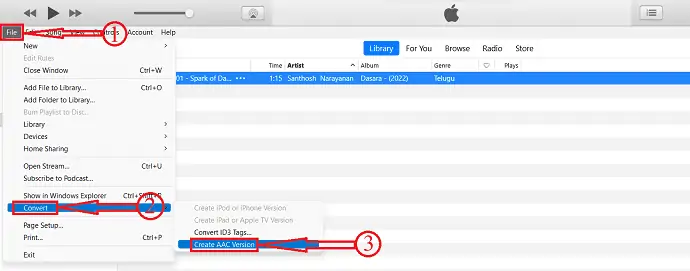
- Temukan lagu iTunes di windows explorer atau finder. Ubah ekstensi file dari .m4a menjadi .m4r.
- Sekarang hubungkan iPhone Anda ke komputer. Seret dan jatuhkan lagu yang dikonversi ke iPhone yang tersedia di bilah sisi kiri.
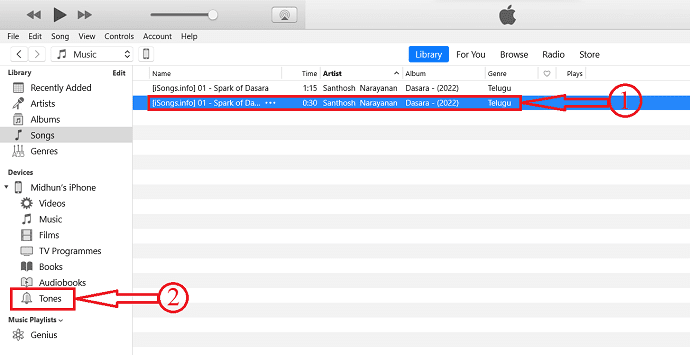
- Pindah ke opsi "pengaturan" dan pilih opsi "Suara & Kesibukan" dengan mengetuknya.

- Klik pada opsi "Nada Dering" dan di sana Anda akan menemukan lagu yang kami transfer dari iTunes.
Kesimpulan
Dari metode yang disediakan di atas, Anda dapat membuat nada dering untuk iPhone Anda. Apapun itu, nada dering atau lagu, Anda dapat dengan mudah mengaturnya sebagai nada dering iPhone Anda. Selain itu, dari aplikasi pembuat nada dering yang tercantum di atas, coba dan pilih aplikasi yang memenuhi persyaratan atau kebutuhan Anda.
Saya harap tutorial ini membantu Anda untuk mengetahui tentang Ringtone iPhone – Detail Lengkap . Jika Anda ingin mengatakan sesuatu, beri tahu kami melalui bagian komentar. Jika Anda menyukai artikel ini, silakan bagikan dan ikuti WhatVwant di Facebook, Twitter, dan YouTube untuk kiat teknis lainnya.
- BACA LEBIH BANYAK – 12 Aplikasi iPhone yang Wajib Kamu Coba
- 8 Aplikasi Kontrol Orang Tua Terbaik untuk iPhone
Nada Dering iPhone – Detail Lengkap: FAQ
Apa yang disebut Nada Dering iPhone asli?
Marimba . Ini adalah pertama kalinya Apple meluncurkan nada dering sebagai 'fitur' eksklusif model iPhone baru.
Apakah nada dering iPhone gratis?
Aplikasi Zedge. Zedge memiliki nada dering gratis untuk iPhone dan Android serta wallpaper dan tema untuk ponsel Anda.
Bisakah saya mengubah nada dering di iPhone 12 saya?
Ya kamu bisa.
Apakah Zedge bekerja dengan iPhone?
Ya, ini kompatibel dengan iPhone, iPad, dan iPod touch.
Bisakah saya mengatur lagu khusus sebagai nada dering iPhone?
Ya, Anda dapat mengatur lagu khusus sebagai nada dering.
